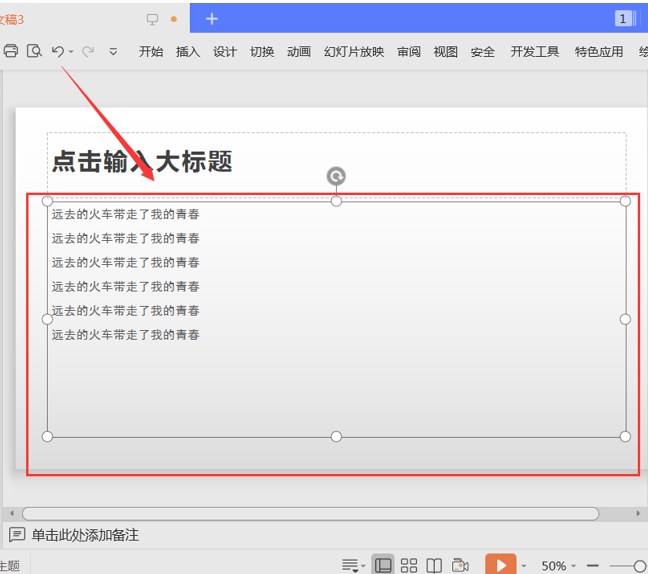本教程适用版本:WPS 365 点击免费使用
当我们在制作PPT演示文档时,为了整体的效果,经常需要搭配一些特别的动画效果。那么,如果我们想让PPT的文本内容滚动起来怎么办呢?今天,小编就教给各位在PPT中制作滚动文本的小技巧,大家一起来学习吧!
首先,打开我们的PPT演示文稿,选择需要进行滚动文本设置的文本框;
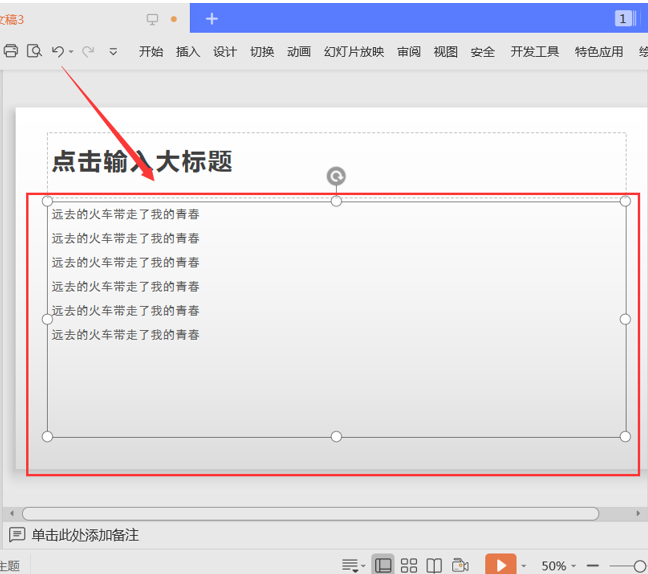 >>免费升级到企业版,赠超大存储空间
然后,单击鼠标右键,选中【自定义图画】;
>>免费升级到企业版,赠超大存储空间
然后,单击鼠标右键,选中【自定义图画】;
 >>免费升级到企业版,赠超大存储空间
在右侧弹出的自定义动画面板,选择【添加效果】;
>>免费升级到企业版,赠超大存储空间
在右侧弹出的自定义动画面板,选择【添加效果】;
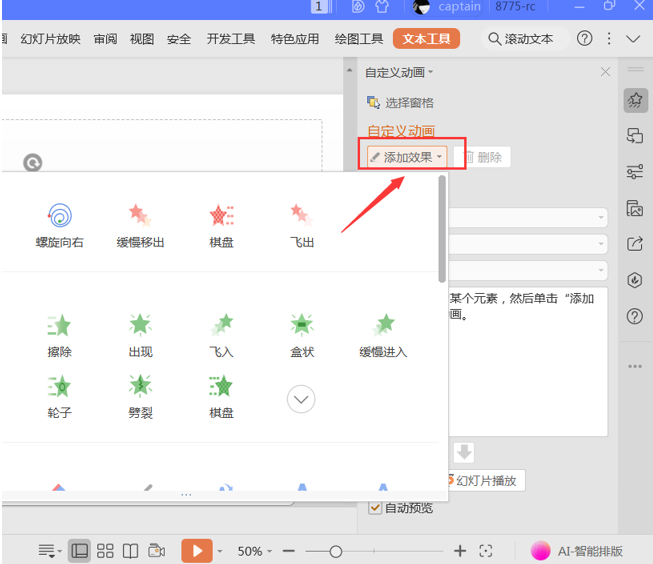 >>免费升级到企业版,赠超大存储空间
接着,在左边的编辑面板上选择【绘制自定义路径】,单击【直线】选项,然后给文本做一个向上的路径动画;
>>免费升级到企业版,赠超大存储空间
接着,在左边的编辑面板上选择【绘制自定义路径】,单击【直线】选项,然后给文本做一个向上的路径动画;
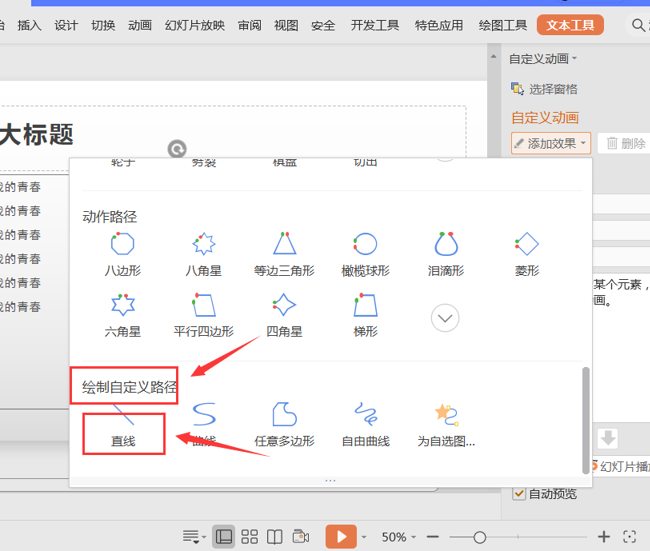 >>免费升级到企业版,赠超大存储空间
>>免费升级到企业版,赠超大存储空间
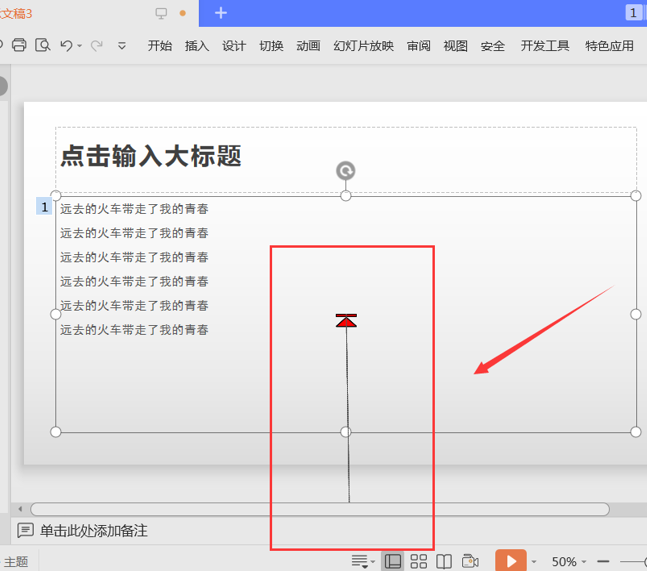 >>免费升级到企业版,赠超大存储空间
在右侧编辑栏处,对自定义路径进行修改,将【速度】设置为最慢即可:
>>免费升级到企业版,赠超大存储空间
在右侧编辑栏处,对自定义路径进行修改,将【速度】设置为最慢即可:
 >>免费升级到企业版,赠超大存储空间
最后,我们播放幻灯片,单击该幻灯片,就会发现文本实现了向上滚动的效果:
>>免费升级到企业版,赠超大存储空间
最后,我们播放幻灯片,单击该幻灯片,就会发现文本实现了向上滚动的效果:
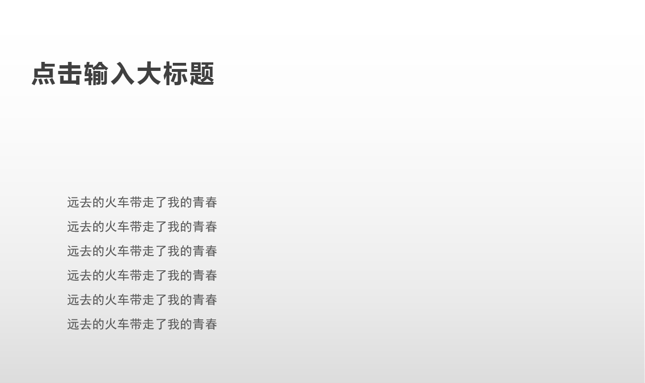 >>免费升级到企业版,赠超大存储空间
那么,在PPT演示技巧中,在PPT中制作滚动文本的操作方法,是不是非常简单呢,你学会了吗?
>>免费升级到企业版,赠超大存储空间
那么,在PPT演示技巧中,在PPT中制作滚动文本的操作方法,是不是非常简单呢,你学会了吗?

声明:
本站所有文章,如无特殊说明或标注,均为本站原创发布。任何个人或组织,在未征得本站同意时,禁止复制、盗用、采集、发布本站内容到任何网站、书籍等各类媒体平台。如若本站内容侵犯了原著者的合法权益,可联系我们进行处理。